A+: Fotografierea complet automată (Mod Scenă inteligentă automat)
- Fotografierea subiecţilor în mişcare
- Simboluri scene
- Reglare setări
- Fotografiere cu Efecte aplicate (Asistenţă creativă)
este un mod complet automat. Aparatul analizează scena şi setează setările optime în mod automat. De asemenea, reglează focalizarea automat, detectând dacă subiectul este static sau se află în mişcare.
-
Setaţi butonul pentru selectarea modului la
.
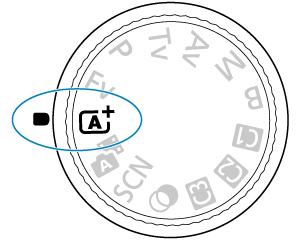
-
Apăsaţi butonul
.
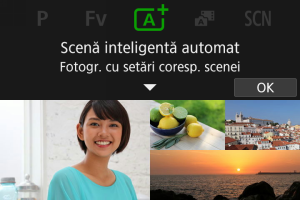
- Citiţi mesajul şi selectaţi [OK].
-
Îndreptaţi aparatul către ce urmează să fotografiaţi (subiect).

-
Este posibil să fie afişat un cadru de urmărire (1) pe subiect, în anumite condiţii de fotografiere.
-
-
Focalizaţi pe subiect.
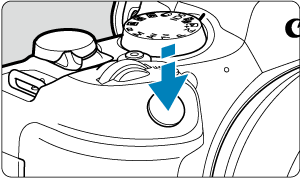
- Apăsaţi butonul declanşator până la jumătate pentru focalizare.
- Puteţi focaliza atingând faţa unei persoane sau alte subiecte de pe ecran (AF tactil).
- În condiţii de luminozitate scăzută, lumina AF () este activată automat dacă este necesară.
- După ce subiectul este focalizat, punctul AF va deveni verde şi aparatul va emite un sunet (AF un cadru).
- Pentru subiecţi în mişcare, un punct AF focalizat devine albastru şi urmăreşte mişcarea subiectului (AF Servo).
-
Realizaţi fotografia.
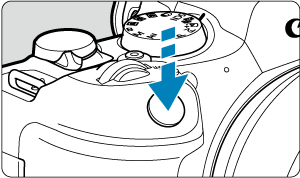
- Apăsaţi butonul declanşator până la capăt pentru a fotografia.
- Imaginea realizată va fi afişată timp de aprox. 2 sec. pe ecran.
Atenţie
- Este posibil ca mişcarea subiectului (dacă subiectul se mişcă sau nu) să nu fie detectată corect pentru anumite subiecte sau în anumite condiţii de fotografiere.
Notă
- Funcţionarea AF (AF un cadru sau AF Servo) este setată automat când apăsaţi butonul declanşator până la jumătate. Chiar dacă este setat automat la AF un cadru, aparatul va trece la AF Servo dacă este detectată mişcarea subiectului în timp ce ţineţi apăsat butonul declanşator la jumătate sau fotografiaţi continuu.
- Modul
vă va ajuta să obţineţi culori mai intense în natură şi la apusuri. Dacă nu obţineţi culorile dorite, schimbaţi modul de fotografiere la unul din Zona Creativă () şi setaţi stilul foto altfel decât [
], apoi fotografiaţi din nou ().
Diminuarea neclarităţilor fotografiilor
- Fiţi atenţi la mişcarea aparatului când fotografiaţi cu aparatul din mână. Pentru a evita mişcarea aparatului, folosiţi un trepied. Folosiţi un trepied rezistent care poate suporta greutatea echipamentului folosit pentru înregistrare. Ataşaţi aparatul corect la trepied.
- Se recomandă utilizarea unei telecomenzii (comercializată separat, ) sau a unei telecomenzi wireless (comercializată separat, ).
ÎNTREBĂRI FRECVENTE
-
Focalizarea nu este posibilă (indicat de un punct AF portocaliu).
Îndreptaţi punctul AF spre o zonă care are un contrast bun, apoi apăsaţi butonul declanşator până la jumătate (). Dacă sunteţi prea aproape de subiect, îndepărtaţi-vă şi încercaţi din nou.
-
După focalizare sunt afişate simultan mai multe puncte AF.
S-a obţinut focalizare pentru toate acele puncte AF.
-
Afişajul timpului de expunere clipeşte.
Pentru că este prea întuneric, realizarea fotografiei poate avea ca rezultat un subiect neclar datorită mişcării aparatului. Este recomandată folosirea unui trepied sau a unui bliţ Canon EL/EX Speedlite (comercializat separat, ).
-
Partea de jos a imaginii realizate cu bliţ este întunecată.
Dacă aţi ataşat un parasolar, poate obstrucţiona lumina bliţului. Dacă subiectul este prea aproape, scoateţi parasolarul înainte de a face o fotografie cu bliţ.
Notă
-
Ţineţi cont de următoarele dacă nu folosiţi bliţ.
- În condiţii de luminozitate scăzută, când aparatul tinde să se mişte, ţineţi aparatul nemişcat sau folosiţi un trepied. Atunci când folosiţi obiectiv cu zoom, utilizaţi capătul wide pentru a reduce neclaritatea provocată de mişcarea aparatului.
- Când fotografiaţi portrete în condiţii de luminozitate scăzută, spuneţi subiectului să stea nemişcat până ce terminaţi de fotografiat. Orice mişcare în timpul fotografierii va face persoana să arate neclară în fotografie.
Fotografierea subiecţilor în mişcare

Dacă apăsaţi butonul declanşator până la jumătate urmăreşte subiecţii care se mişcă pentru a-i menţine focalizaţi.
Menţineţi subiectul pe ecran în timp ce ţineţi apăsat butonul declanşator până la jumătate şi în momentul în care doriţi, apăsaţi butonul declanşator până la capăt.
Simboluri scene

Aparatul va detecta tipul de scenă şi va seta toate setările automat pentru a se potrivi scenei. Tipul scenei indicate va fi indicat în partea sus stânga a ecranului. Pentru detalii despre simboluri, consultaţi Simboluri scene.
Reglare setări

Prin atingerea pictogramelor pe ecran, puteţi regla setările pentru modul de declanşare, calitatea imaginii, Declanşator tactil şi Asistenţă creativă.
Fotografiere cu Efecte aplicate (Asistenţă creativă)
-
Apăsaţi butonul
.
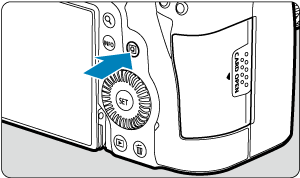
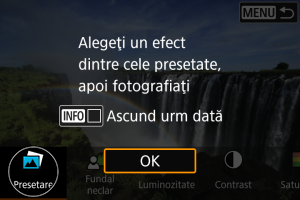
- Citiţi mesajul şi selectaţi [OK].
-
Selectaţi un efect.
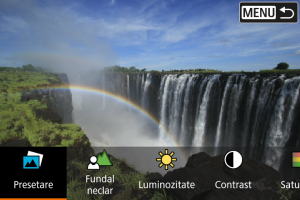
- Rotiţi
pentru a selecta un efect, apoi apăsaţi butonul
.
- Rotiţi
-
Selectaţi nivelul efectului şi alte detalii.
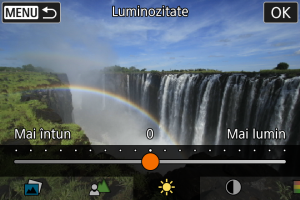
- Setaţi cu rotiţa
, apoi apăsaţi butonul
.
- Pentru a reseta setarea, apăsaţi butonul
, apoi selectaţi [OK].
- Setaţi cu rotiţa
Efecte Asistenţă creativă
-
[
] Presetat
Selectaţi unul dintre efectele presetate.
Aveţi grijă că [Saturaţie], [Ton culoare 1] şi [Ton culoare 2] nu sunt disponibile cu [A-N].
-
[
] Fundal neclar
Reglare defocalizare fundal. Alegeţi valori mai mari pentru ca fundalurile să fie mai clare. Alegeţi valori mai mici pentru ca fundalurile să fie mai neclare. [Auto] reglează neclaritatea fundalului pentru a se potrivi luminozităţii. În funcţie de cât de luminos este obiectivul (f/ număr), este posibil ca anumite poziţii să nu fie disponibile.
-
[
] Luminozitate
Reglaţi luminozitatea imaginii.
-
[
] Contrast
Reglaţi contrastul.
-
[
] Saturaţie
Reglaţi intensitatea culorilor.
-
[
] Ton culoare 1
Reglează tonurile de culoare galben/albastru.
-
[
] Ton culoare 2
Reglează tonurile de culoare verde/magenta.
-
[
] Monocrom
Setează efectul tonurilor pentru fotografiere monocrom.
Notă
- [Fundal neclar] nu este disponibil la fotografierea cu bliţ.
- Aceste setări sunt resetate când schimbaţi modul de fotografiere sau setaţi butonul de alimentare la
. Pentru a salva setările, setaţi [
: Păstrare date Asist creativă] la [Activare].
Salvarea efectelor
Pentru a salva setările actuale în aparat, atingeţi [Înreg.] pe ecranul de setare [Asistenţă creativă], apoi selectaţi [OK]. Pot fi salvate maxim trei presetări ca [USER*]. După ce salvaţi trei presetări, trebuie să suprascrieţi o presetare [USER*] existentă pentru a salva una nouă.